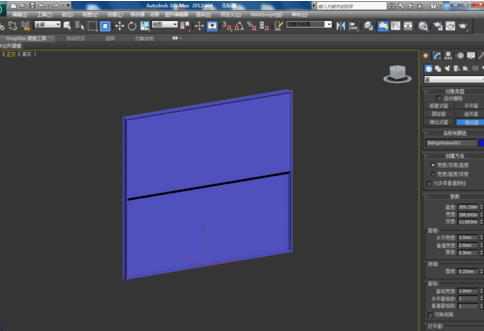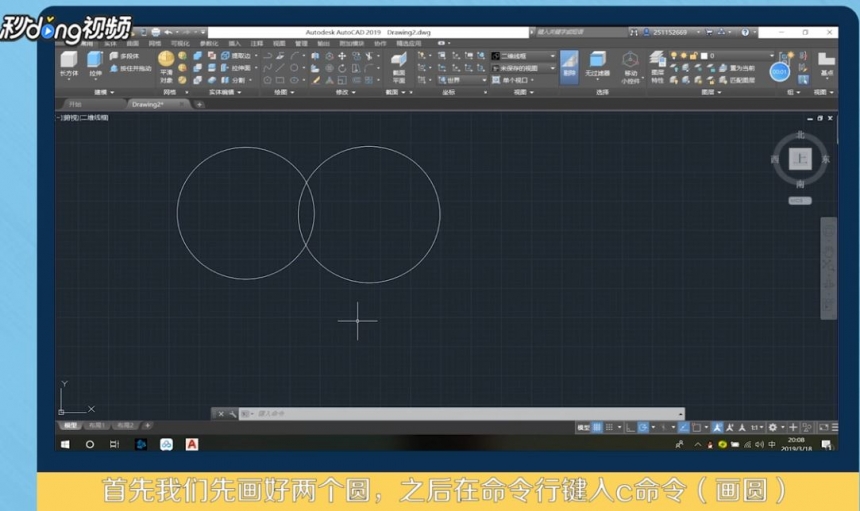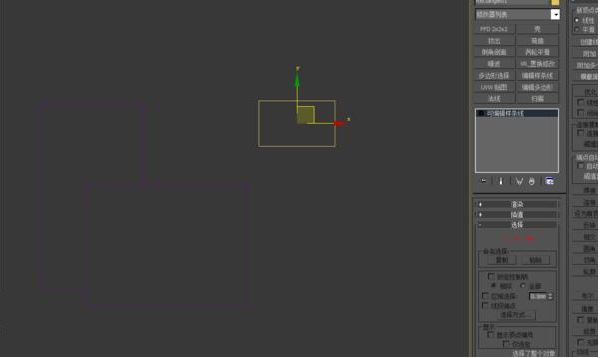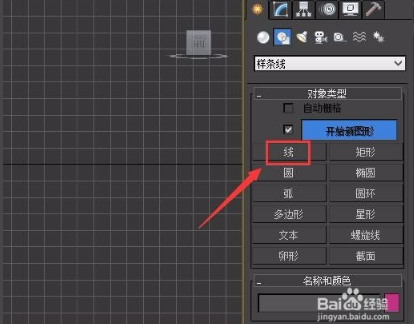su草图大师调整材质贴图大小的两种方法(su材质贴图怎么调整大小)优质
上节小编和大家分享了SketchUp软件调整材质贴图位置的方法。你知道su如何调整材质贴图大小吗?本文小编将为大家带来su草图大师调整材质贴图大小的两种方法。感兴趣的小伙伴们快和小编一起来看看草图大师调整贴图大小的详细步骤吧。su草图大师调整材质贴图大小的两种方法如下:su草图大师调整材质贴图大小的方法一。
1.在草图大师中新建一个模型。在材料里面选择砖的材质。
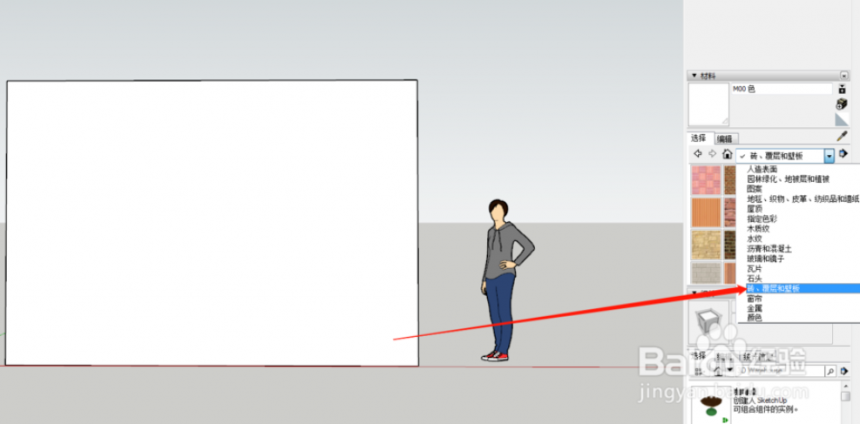
2.su草图大师材质贴出来如图所示。材质比例过小。下面我们需要调整材质贴图大小。
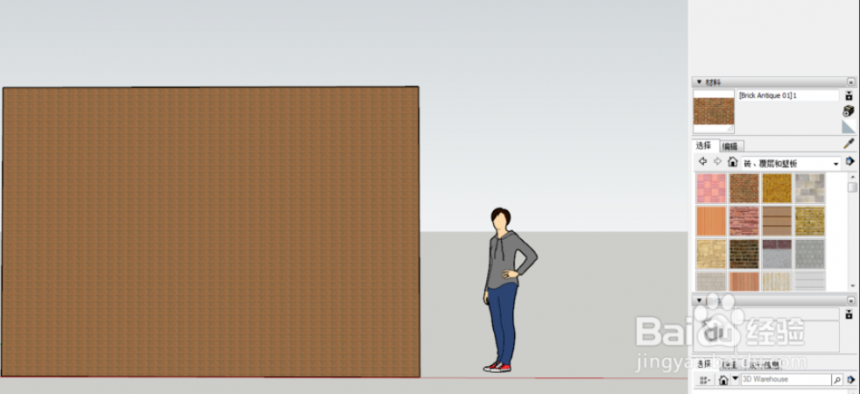
3.在su软件的材料编辑器里面选择-编辑-纹理。调整材质贴图大小就可以了。
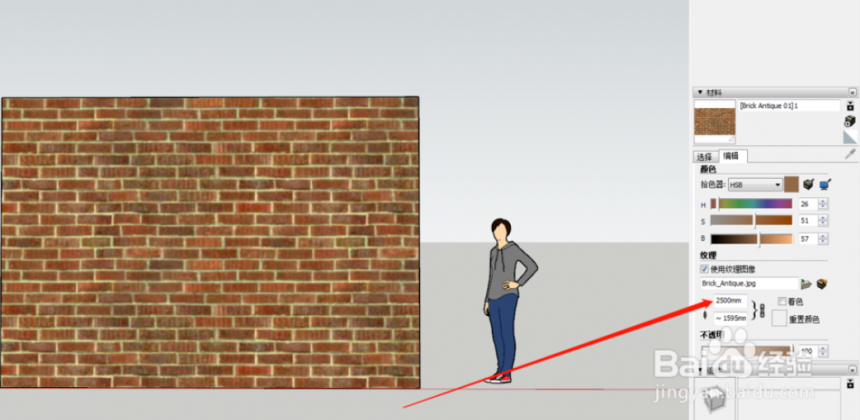
su草图大师调整材质贴图大小的方法二。
1.在草图大师软件中点击材质。右击-选择纹理-位置。
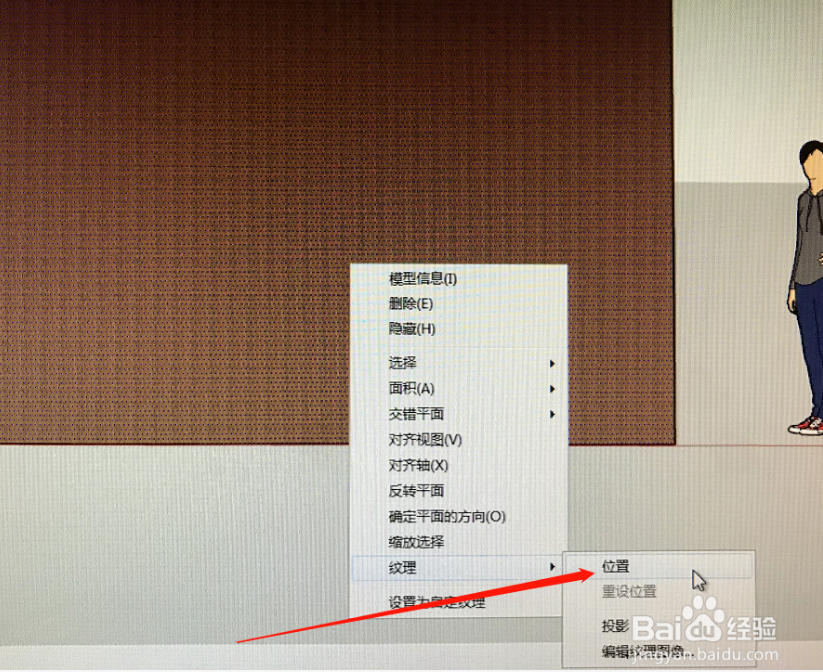
2.点击绿色标记拉伸。这样就可更改材质大小了,确定好以后就可以点旁边空白地方。这样草图大师调整材质贴图大小就完成了。点击蓝色标记也可进行材质拉伸。红色和黄色标记拉伸容易变形切记。
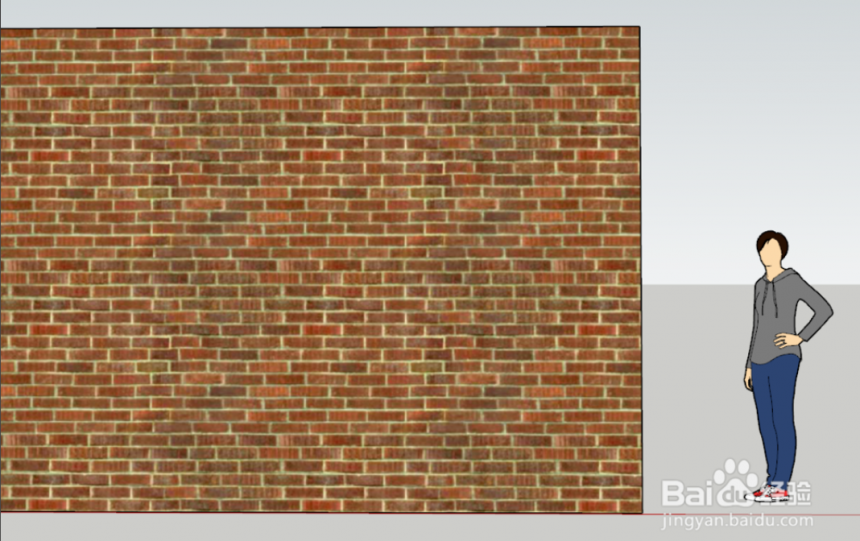
以上就是su草图大师调整材质贴图大小的两种方法。希望本文的方法分享可以给小伙伴们带来帮助。云渲染农场小编将持续为大家更新关于3dmax。cad。su等建模软件的使用小技巧。我们下期再见。
更多精选教程文章推荐
以上是由资深渲染大师 小渲 整理编辑的,如果觉得对你有帮助,可以收藏或分享给身边的人
本文标题:su草图大师调整材质贴图大小的两种方法(su材质贴图怎么调整大小)
本文地址:http://www.hszkedu.com/23275.html ,转载请注明来源:云渲染教程网
友情提示:本站内容均为网友发布,并不代表本站立场,如果本站的信息无意侵犯了您的版权,请联系我们及时处理,分享目的仅供大家学习与参考,不代表云渲染农场的立场!
本文地址:http://www.hszkedu.com/23275.html ,转载请注明来源:云渲染教程网
友情提示:本站内容均为网友发布,并不代表本站立场,如果本站的信息无意侵犯了您的版权,请联系我们及时处理,分享目的仅供大家学习与参考,不代表云渲染农场的立场!